Сортировка записей в представлениях состава изделия |
  
|
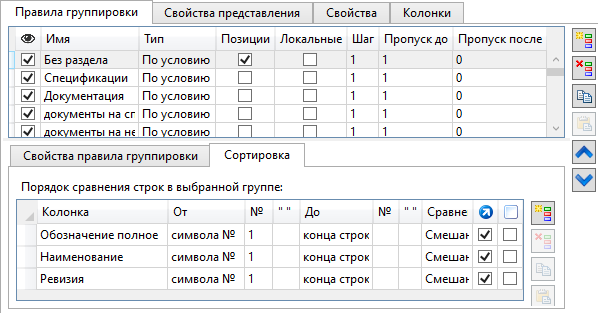
На вкладке Сортировка можно задать порядок сортировки записей в создаваемых группах.
Вкладка содержит список правил сортировки записей в группе, создаваемой правилом, которое выбрано в списке выше.
Если правила сортировки для группы не заданы, то записи в составе изделия будут расположены в произвольном порядке.
Важно! Порядок применения сортировок соответствует порядку их расположения в списке.
Правила сортировки в списке можно выбирать с помощью ![]() .
.
Справа от списка расположены кнопки следующих команд:
![]() Добавить <Ctrl>+<N>
Добавить <Ctrl>+<N>
Добавляет новое правило сортировки в конец списка.
![]() Удалить <Del>
Удалить <Del>
Удаляет выбранное правило сортировки.
![]() Копировать <Ctrl>+<C>
Копировать <Ctrl>+<C>
Копирует выбранное правило сортировки в буфер обмена.
![]() Вставить <Ctrl>+<V>
Вставить <Ctrl>+<V>
Вставляет правило сортировки из буфера обмена.
![]() Вверх и
Вверх и ![]() Вниз
Вниз
Позволяют изменить порядок правил сортировки в списке.
Для каждого правила сортировки в списке отображаются следующие параметры:
Колонка
Из выпадающего списка нужно выбрать имя колонки, по которой будут сортироваться записи.
От
Начало зоны сравнения данных в выбранной колонке. В выпадающем списке можно выбрать одну из следующих опций:
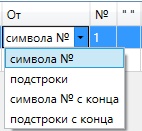
•символа №
Зона сравнения будет начинаться с символа, порядковый номер которого от начала сравниваемой строки указан в поле №. Например, при №=3 зона сравнения будет начинаться с третьего символа от начала строки. Если длина строки меньше, чем указанный номер символа, то строка считается пустой.
•подстроки
Зона сравнения будет начинаться с последовательности символов, указанной в поле " ". Порядковый номер вхождения данной последовательности в сравниваемую строку от начала строки указывается в поле №. По умолчанию значение в поле № равно 1, в результате чего, зона сравнения начинается с первого вхождения указанной последовательности в сравниваемую строку. Если указанная последовательность не входит в сравниваемую строку, или входит меньшее количество раз, чем указанный номер вхождения, то строка считается пустой.
•символа № с конца
Зона сравнения будет начинаться с символа, порядковый номер которого от конца сравниваемой строки указан в поле №. Например, при №=3 зона сравнения будет начинаться с третьего символа от конца строки. Если длина строки меньше, чем указанный номер символа, то строка считается пустой.
•подстроки с конца
Зона сравнения будет начинаться с последовательности символов, указанной в поле " ". Порядковый номер вхождения данной последовательности в сравниваемую строку от конца строки указывается в поле №. По умолчанию значение в поле № равно 1, в результате чего, зона сравнения начинается с первого вхождения указанной последовательности в сравниваемую строку. Если указанная последовательность не входит в сравниваемую строку, или входит меньшее количество раз, чем указанный номер вхождения, то строка считается пустой.
До
Конец зоны сравнения данных в выбранной колонке. В выпадающем списке можно выбрать одну из следующих опций:
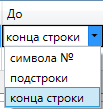
•символа №
Зона сравнения будет заканчиваться на символе, порядковый номер которого от начала сравниваемой строки указан в поле №. Например, при №=10 зона сравнения будет заканчиваться на десятом символе от начала строки. Если длина строки меньше, чем указанный номер символа, то зона сравнения заканчивается на конце строки.
•подстроки
Зона сравнения будет заканчиваться на последовательности символов, указанной в поле " ". Порядковый номер вхождения данной последовательности в сравниваемую строку от начала строки указывается в поле №. По умолчанию значение в поле № равно 1, в результате чего, зона сравнения заканчивается на первом вхождении указанной последовательности в сравниваемую строку. Если указанная последовательность не входит в сравниваемую строку, или входит меньшее количество раз, чем указанный номер вхождения, то зона сравнения заканчивается на конце строки.
•конца строки
Сравнение ведётся до конца строки.
№
В этих полях вводится с клавиатуры порядковый номер символа или подстроки в строке. Одно поле определяет начало зоны сравнения (От), другое - конец (До).
" "
В этих полях вводится с клавиатуры последовательность символов подстроки, если для параметров От и/или До выбрана опция подстроки или подстроки с конца. Одно поле определяет начало зоны сравнения (От), другое - конец (До).
![]()
Сравнение
Способ сравнения данных. В выпадающем списке можно выбрать одну из следующих опций:
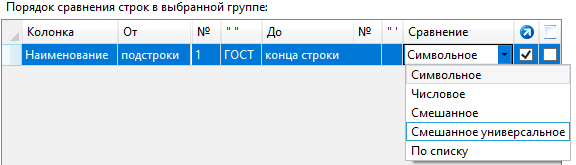
•Символьное
Содержимое двух ячеек данных таблицы сравнивается как две текстовые строки.
•Числовое
Содержимое двух ячеек данных таблицы сравнивается как два числа. Если содержимое ячейки начинается не с цифры, то ячейка считается пустой. Если содержимое начинается с цифр, за которыми следуют другие символы, то все символы, кроме первой непрерывной последовательности цифр не учитываются при сравнении
•Смешанное
Строка разбивается на подстроки, содержащие текстовые и числовые значения, после чего однотипные подстроки сравниваются. Одиночные точки или запятые, стоящие между цифр, считаются разделителями двух числовых подстрок. Тип разделителя учитывается при сортировке - запятая имеет приоритет над точкой.
Если содержимое первой из сравниваемых ячеек начинается с цифры, то система выделяет числовую подстроку от начала строки ячейки и сравнивает её значение с числовой подстрокой, найденной во второй ячейке. Если содержимое первой позиции второй ячейки начинается не с цифры, то подстрока из первой ячейки сравнивается с пустой числовой подстрокой. Затем в первой ячейке выделяется подстрока, содержащая текстовые символы, и такие символы сравниваются в обеих ячейках, начиная с позиции, следующей за последним числом подстроки, используемой на предыдущем шаге сравнения. Таким образом, анализируется содержимое обеих ячеек до конца первой ячейки. Если на одной позиции в ячейках данных присутствуют и цифры, и текстовые символы, то приоритет отдаётся цифрам. Если при сравнении двух текстовых подстрок на одной позиции имеется набор символов «АА» и набор символов «ААА», то приоритет отдаётся более короткой записи.
•Смешанное универсальное
Аналогично смешанному, но тип разделителя числовых подстрок не учитывается при сортировке.
•Смешанное числовое
Аналогично смешанному универсальному, но первая с начала числовой подстроки одиночная точка между цифрами считается разделителем целой и дробной частей числа.
•По списку
После выбора данного способа сравнения требуется задать только колонку и список значений, по которому она будет отсортирована. Для задания списка необходимо выбрать строку правила с помощью ![]() . Строка подсветится. Затем следует нажать
. Строка подсветится. Затем следует нажать ![]() на левом поле "" данной строки. В поле появится кнопка
на левом поле "" данной строки. В поле появится кнопка ![]() Список, открывающая одноимённый диалог.
Список, открывающая одноимённый диалог.

Диалог Список содержит список текстовых подстрок. Записи состава изделия в текущей группе, содержащие указанные подстроки, будут отсортированы в порядке расположения подстрок в списке. Остальные записи будут в помещены в конец группы. Подстроки в списке можно выбирать с помощью ![]() . Выбранная подстрока подсвечивается. С помощью кнопок, расположенных в правой части диалога, можно
. Выбранная подстрока подсвечивается. С помощью кнопок, расположенных в правой части диалога, можно ![]() Добавить <Ctrl>+<N> новую подстроку после выбранной,
Добавить <Ctrl>+<N> новую подстроку после выбранной, ![]() Удалить <Del> выбранную подстроку или переместить её
Удалить <Del> выбранную подстроку или переместить её ![]() Вверх и
Вверх и ![]() Вниз по списку. После нажатия
Вниз по списку. После нажатия ![]()
![]() на подстроке можно ввести с клавиатуры её содержимое.
на подстроке можно ввести с клавиатуры её содержимое.
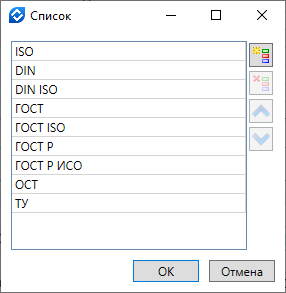
Пример задания сортировки
Сортировка будет задана по содержимому колонки Обозначение для всех записей в группе Детали.
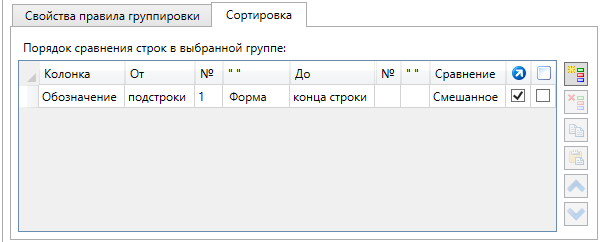
В каждой ячейке данных колонки Обозначение будет проводиться поиск первой с начала подстроки Форма. Он будет проводиться до конца строки. Используется способ сравнения Смешанное, т.е. будут учтены все символы и цифры после указанной подстроки.
Порядок записей без применения сортировки показан ниже:
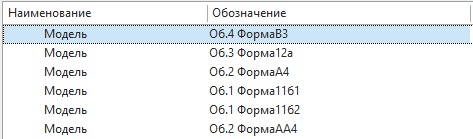
В результате ![]() применения представления с сортировкой записи были упорядоченны следующим образом:
применения представления с сортировкой записи были упорядоченны следующим образом:
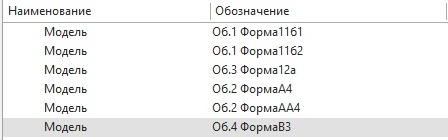
Символы и числа до подстроки Форма не были учтены при сортировке.
Вначале было проведено сравнение по первой позиции после подстроки Форма.
Из каждой ячейки данных были выбраны цифры, расположенные на первой позиции (1). Далее эти числа были объединены с находящимися рядом с ними цифрами в числа (11,12) и по ним было проведено сравнение.
После этого были выбраны все текстовые символы на первой позиции (А, В). Они были объединены в подстроки с соседними символами в ячейке данных, при их наличии (АА). По ним также было проведено сравнение.
Затем было проведено сравнение по следующей позиции и т.д. до конца строки.